Mainos
Virallinen tai muu kirje on koristeltu visuaalisesti kirjelomakkeella. Kirjelomake on koriste, joka menee paperiarkin yläosaan. Se koostuu yleensä virallisesta nimestä, osoitteesta ja muista yhteystiedoista. Yritysten kirjelomakkeissa enemmän koristelua esiintyy logon muodossa, joka on paikan ylpeys.
Logon kanssa kirjelomakkeesta tulee myös osa brändäysprosessia. Visuaalisen vetoomuksen lisäksi kirjelomakkeita voidaan myös pitää oikeudellisesti sitovina asiakirjoina. Kirjeenvaihto virallisella kirjelomakkeella painetulle paperille tunnustetaan vilpittömässä mielessä lain ja liiketoiminnan sääntöjen avulla.
Kaunien kirjelomakkeiden suunnittelu on tärkeää, koska se on ensimmäinen yksityiskohta, joka kiinnittää huomioomme. Irtotavarana on parasta sijoittaa graafiseen suunnittelijaan, joka tuntee yhden tai kaksi sivun asetteluista. Ja hyvä painotalo, joka hoitaa toimistotarvikkeiden kirjelomakkeiden rivit. Kotitoimistojen kaverit ja ne, jotka eivät tarvitse sitä irtotavarana, voivat pudota takaisin muihin mukautettuihin kiinteisiin kirjelomakkeisiin.
Luotettava Microsoft Word on yksi tällainen vaihtoehto suunnitella siisti ammattimainen kirjelomake. Voit myös tallentaa kirjelomakkeesi mallin uudelleenkäyttöön. Tämä on lyhyt opas, kuinka suunnitella mukautettuja kiinteitä kirjelomakkeita käyttämällä vain työkaluja, joita Microsoft Word kantaa nauhassaan.
Vaihe 1: Mitä kirjelomake tekee?
Tyypillisessä kirjelomakkeessa on tietoja, kuten logo, nimi, yhteystiedot, faksinumero, verkkosivuston osoite jne. Kirjoita muistiin, mitä kirjekirjeesi heijastaa, ja valmistele tiedot. Voit esimerkiksi valmistella logon ja pitää sen kuvatiedostona kiintolevyllä.
Vaihe 2: Tallenna uusi Word-asiakirja mallitiedostoksi
Avaa uusi tyhjä asiakirja Wordissa Tulosteen asettelu. Tulosteen asettelu näkymä näyttää tarkalleen miltä asiakirjasi näyttää tulostettuna. Myös Sivun asettelu välilehti, aseta Koko A4, joka on tavallisesti kirjelomakkeiden koko. Klikkaa marginaalit ja valitse sopiva asetus kirjelomakkeelle.
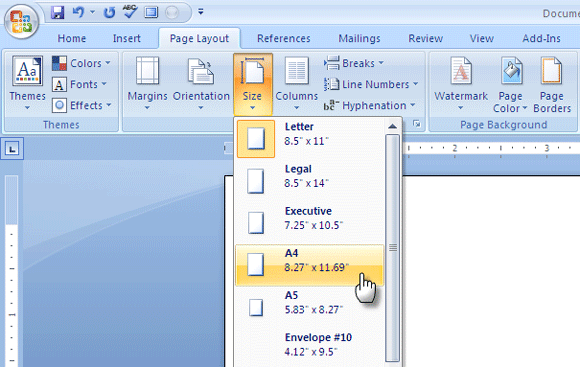
Tallenna se mallina,.dotx Word 2007 -laajennus mallipohjasi-kansiossa, joten se on helposti saatavissa ja käytettävä uudelleen aina, kun sinun on laadittava uusi asiakirja.
Vaihe 3: Täytä asiakirjan otsikko sisällöllä
Tässä vaiheessa lisäämme mukautetun kiinteän kirjelomakkeemme ja kuvan asiakirjan yläosaan, nimeltään otsikko.
Klikkaa Lisää välilehti Nauhassa ja valitse Otsikko - tyhjä.
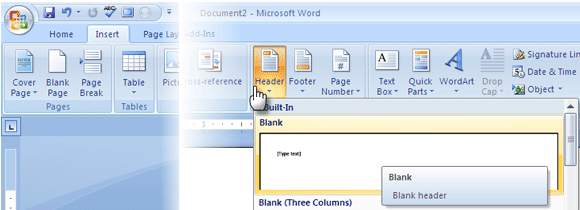
Tämä luo otsikko-osan ja avaa Otsikon ja alatunnisteen suunnittelu työkalut-välilehti.
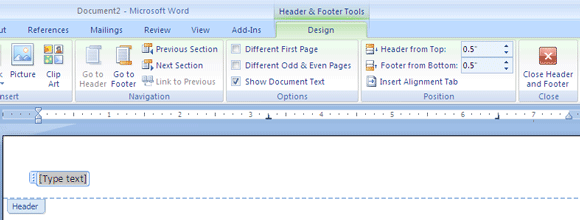
Kirjoita haluamasi teksti kirjelomakkeelle; nimi, osoite, verkkosivuston URL-osoite, puhelinnumero jne. ovat joitain yksityiskohtia, jotka voidaan sisällyttää. Voit olla luova fontteilla ja symboleilla pukeutuaksesi tekstiin. Olen esimerkiksi lisännyt Wingdings-merkit Lisää - symbolit välilehti erottaaksesi tekstitiedot.
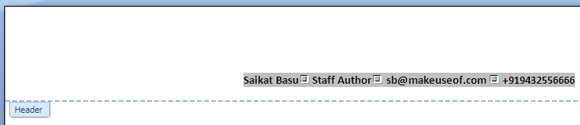
Alkaen Design välilehti, napsauta Kuva lisätäksesi kuvan tai logon otsikkoon. Voit käyttää kuvanmuokkausohjelmaa, kuten Maali, kuvan etukäteen kokoonpanoon tai Kuvatyökalut saatavana nauhalla.
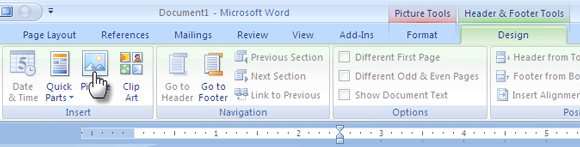
Vaihe 4: Otsikon ulkoasun suunnittelu
Järjestä kuva tekstin ympärille napsauttamalla Tekstin kiteyttäminen komento annettu Järjestää ryhmä. Valitse muu kääretyyli kuin ”” Tekstin rinnalla ”. Vedä kuva haluttuun kohtaan ja aseta se haluttuun kohtaan. Voit muuttaa kuvan säätökahvoja kuvan koon muuttamiseksi tietyllä asteella ja tehdä siitä verrannollinen sivulle.
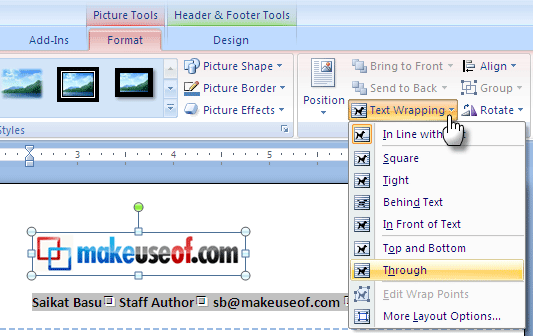
Voit sisennä tekstiä oikealle CTRL + M -pikanäppäimellä. Jos siirryt liian pitkälle, paina SHIFT + CTRL + M korjataksesi sen vasemmalle. Vähennys / lisäys Koti-välilehden sisennyspainikkeet tekevät saman työn.
Voit edelleen hienosäätää kuvan sijaintia Edistynyt asettelu laatikko. Valitse kuva, napsauta kuvaa hiiren kakkospainikkeella ja siirry kohtaan Tekstin kääriminen - lisää asetteluvaihtoehtoja.
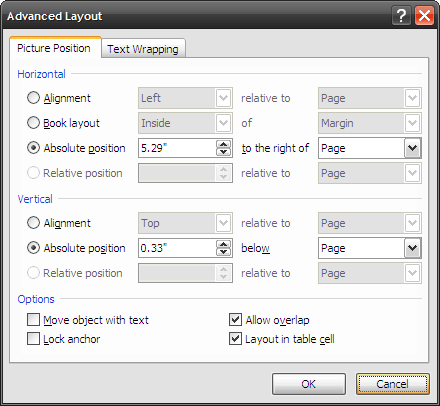
Kuten yllä olevassa kuvakaappauksessa näkyy, voit asettaa kuvan absoluuttisen sijainnin suhteessa sivuun.
Vaihe 5: Sulje ja käytä
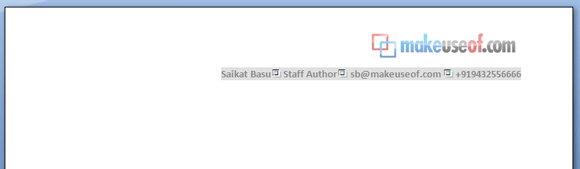
Se siitä! Napsauta sulje-painiketta sulkeaksesi muokkausnäkymän. Voit palata muokkaustilaan kaksoisnapsauttamalla otsikkoaluetta. Mallina tallennetut kirjelomakkeesi voidaan ladata uutena asiakirjana Office-painike - Uusi - (Mallit) Uusi olemassa olevista ”¦
Voit tulostaa sen tai käyttää pehmeää kopiota online-asiakirjatyöhön.
Vaikka tämä on nopea tapa tulostaa kirjelomake, voit hienostuneesti käyttää elementtejä, kuten taulukoita otsikkoalueella, ulkoasun suunnitteluun. MS Wordissä on myös monia graafisia apuvälineitä, kuten Muodot ja Clip-arts joka taas voidaan luovasti asettaa tekstin ympärille, jotta saadaan aikaan siistit kirjelomakkeet.
Tämä on vain yksinkertainen ja nopea tapa luoda mukautettuja paperitavaroita. Ammattimaiset kirjelomakkeet on tietenkin suunniteltu sivun asetteluohjelmistoon.
Oletko koonnut nopean kirjelomakkeen käyttämällä MS Word? Ehkä voit myös pudottaa kommentin kommenttiin.
Saikat Basu on Internetin, Windowsin ja Tuottavuuden varatoimittaja. Poistuttuaan MBA: n ja kymmenen vuotta kestäneen markkinointiuran lian, hän on nyt intohimoinen auttamaan muita parantamaan tarinankeräystaitojaan. Hän etsii kadonnyttä Oxford-pilkkua ja vihaa huonoja kuvakaappauksia. Mutta valokuvaus, Photoshop ja tuottavuusideat rauhoittavat hänen sielunsa.